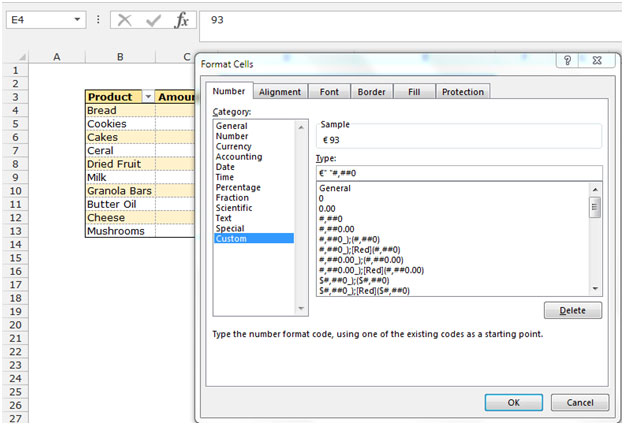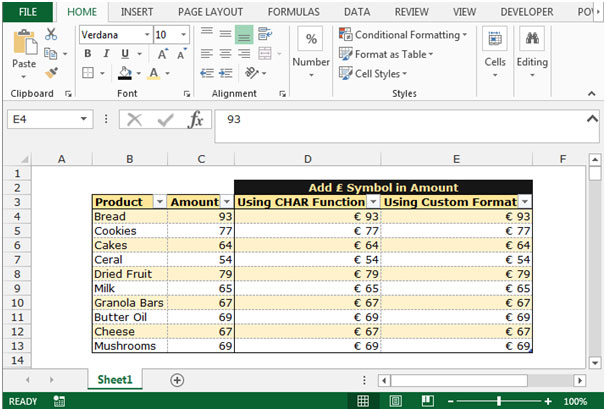添加特殊符号在Microsoft Excel 2010中的数字格式
|在本文中,我们将学习如何在Microsoft Excel 2010中向数字格式添加特殊符号。我们可以在excel中创建很多符号,如支票,度,卢比,刻度线等。
向数字格式添加特殊符号,例如Microsoft Excel 2010和2013中货币或会计格式中未包含的符号。有两种不同的方法可以将特殊符号添加到数字格式。
1 ^ st ^ CHAR公式2 ^ nd ^自定义格式CHAR:-此公式显示符号。要将符号添加到您创建的新格式,请将符号复制到“类型”框中。
“ CHAR”函数的语法:= CHAR(number)
示例:_范围A1:A10包含数字33至42。要返回特殊字符,请执行以下给定步骤:- _选择单元格B1并编写公式 * _ = CHAR(A1),然后按enter键。 | * 该函数将返回特殊字符。
-
要返回所有数字的特殊字符,请按Ctrl + C键复制公式,然后通过按键盘上的Ctrl + V键将其粘贴到A2:A10范围内。
自定义格式:-我们可以使用“自定义数字格式”来显示一个以百万为单位的数字或以某种颜色显示它。当Excel中没有条件格式设置选项时,这是旧版excel的工具。所有条件选项均通过使用“自定义编号形式”执行。
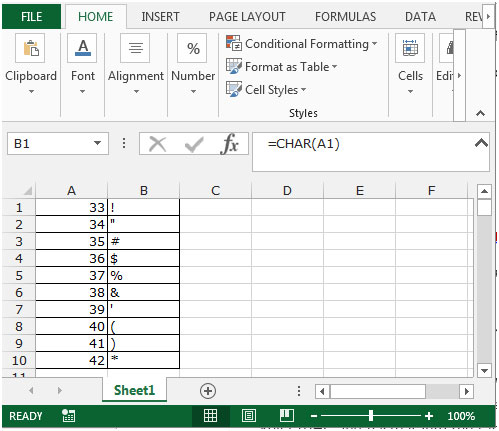
使用CHAR公式将特殊符号添加到数字格式。
例如:我们有包含数量的产品数据。我们想将金额设置为欧元符号。
要添加数量的符号,请执行以下步骤:-
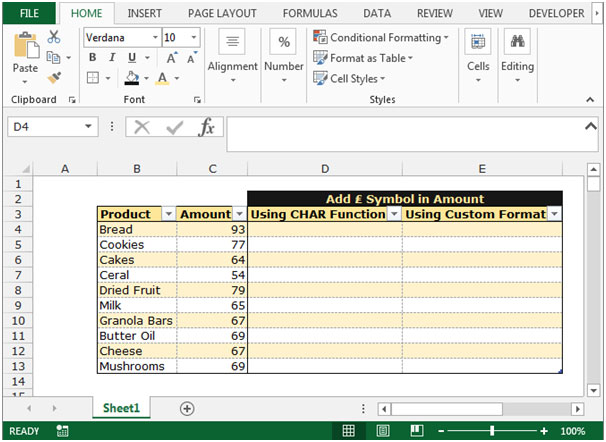
-
选择单元格D4并编写CHAR公式。
-
= CHAR(128)&“”&C4,按Enter键。
-
该功能将用欧元符号更新金额。
-
通过按Ctrl + C键复制相同的公式,并通过按键盘上的Ctrl + V键将其粘贴到范围D5:D13中。
使用自定义格式
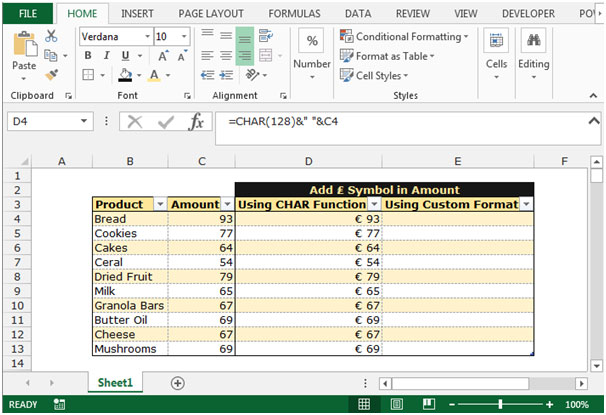
将特殊符号添加到数字格式要通过“自定义格式”添加具有金额的符号,请执行以下步骤:-选择范围C3:C13,然后按Ctrl + C键进行复制,并通过按下键盘上的Ctrl + V键将其粘贴到范围E3:E13中。范围E3:E13,然后按键盘上的Ctrl + 1键。
-
将出现“单元格格式”对话框。
-
在数字选项卡中,单击自定义。
-
单击自定义后,将显示相关选项。
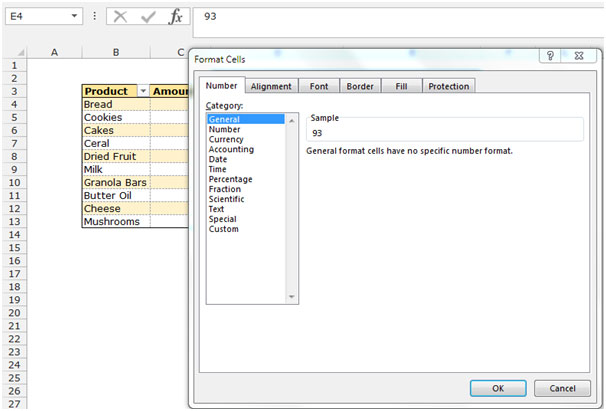
-
在类型框中,输入格式€”“#,## 0添加欧元符号。
-
该功能将用欧元符号更新金额。
这是在Microsoft Excel中用数字更新特殊符号的方法。